电脑连不上WiFi?5个快速解决方法!
无线网络已经成为现代生活不可或缺的一部分,无论是工作、学习还是娱乐,稳定的网络连接都至关重要,当电脑突然无法连接无线网络时,可能会让人感到困扰,本文将详细介绍可能导致无线网络连接失败的原因,并提供一系列实用的解决方案,帮助你快速恢复网络连接。
检查基础设置
确认无线网络开关是否开启

许多笔记本电脑配备了物理无线网络开关或快捷键(如 Fn + F2),如果不小心关闭,会导致无法连接Wi-Fi,检查设备侧面或键盘上的无线开关,确保其处于开启状态。
检查Wi-Fi是否启用
在Windows系统中,点击任务栏右下角的网络图标,查看Wi-Fi是否已启用,如果显示“已关闭”,点击开启即可,在Mac上,点击菜单栏的Wi-Fi图标,确保Wi-Fi已勾选。
查看路由器状态
如果其他设备可以正常连接Wi-Fi,而只有你的电脑无法连接,可能是电脑的问题,但如果所有设备都无法连接,可能是路由器故障,尝试重启路由器:拔掉电源,等待30秒后重新插上,观察是否恢复正常。
排查网络适配器问题
检查无线网卡驱动
驱动程序损坏或过时可能导致网络连接问题,在Windows中,按下 Win + X,选择“设备管理器”,展开“网络适配器”,找到无线网卡(通常带有“Wireless”或“Wi-Fi”字样),如果出现黄色感叹号,右键选择“更新驱动程序”或“卸载设备”后重启电脑,系统会自动重新安装驱动。
禁用并重新启用无线网卡
在设备管理器中,右键点击无线网卡,选择“禁用设备”,稍等几秒后再右键选择“启用设备”,这一操作可以重置网络适配器,有时能解决连接问题。
使用网络疑难解答
Windows内置了网络故障排查工具,右键点击任务栏的网络图标,选择“疑难解答”,按照提示操作,系统可能会自动检测并修复问题。
调整网络配置
忘记网络并重新连接
如果Wi-Fi密码已更改或网络配置出错,可以尝试“忘记”该网络后重新连接,在Windows中,进入“设置” > “网络和Internet” > “Wi-Fi”,点击“管理已知网络”,选择目标网络并点击“忘记”,然后重新搜索并输入密码连接。
检查IP地址分配
错误的IP配置可能导致无法上网,在命令提示符(按 Win + R,输入 cmd 后回车)中,输入以下命令:
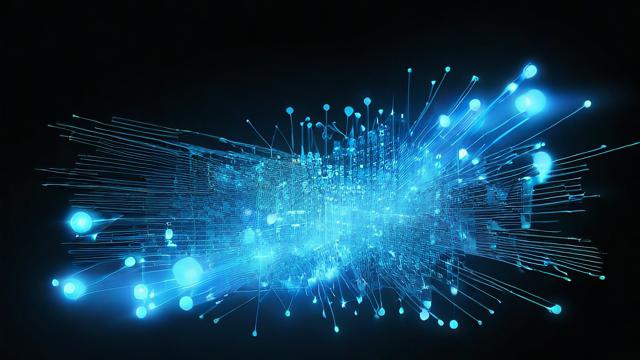
ipconfig /release
ipconfig /renew 这会释放并重新获取IP地址,可能解决连接问题。
重置网络设置
如果上述方法无效,可以尝试重置网络,在Windows中,进入“设置” > “网络和Internet” > “状态”,点击“网络重置”并确认,注意,这会删除所有网络配置,包括VPN和自定义设置。
高级故障排除
检查防火墙和安全软件
某些防火墙或安全软件可能会阻止网络连接,暂时关闭防火墙或杀毒软件,观察是否恢复正常,如果可以,调整软件设置或添加例外规则。
更改无线频段
如果路由器支持双频(2.4GHz和5GHz),尝试切换频段,2.4GHz信号覆盖范围更广,但干扰较多;5GHz速度更快,但穿透力较弱,在路由器管理界面调整频段设置,或在电脑上选择另一个频段连接。
更新操作系统
系统漏洞或兼容性问题可能导致网络故障,检查是否有可用的系统更新,尤其是在大版本升级后,微软或苹果通常会修复已知的网络问题。
硬件问题排查
检查无线网卡硬件
如果电脑完全无法检测到任何Wi-Fi网络,可能是无线网卡硬件故障,尝试使用USB无线网卡或手机USB网络共享,如果能正常上网,说明内置网卡可能损坏,需要维修或更换。
路由器固件更新
老旧的路由器固件可能导致兼容性问题,登录路由器管理页面(通常地址为 168.1.1 或 168.0.1),检查是否有新固件可供升级。
干扰因素
微波炉、蓝牙设备或其他电子设备可能干扰Wi-Fi信号,尽量让路由器远离这些设备,或更换无线信道(在路由器设置中调整)。
其他实用技巧
使用命令修复网络

在命令提示符中,依次执行以下命令:
netsh winsock reset
netsh int ip reset 完成后重启电脑,这些命令可以修复网络栈和IP配置。
尝试静态IP
如果DHCP分配IP失败,可以手动设置静态IP,在“网络和共享中心”中,进入无线适配器属性,选择“Internet协议版本4(TCP/IPv4)”,手动输入IP地址、子网掩码和默认网关(需与路由器匹配)。
联系网络服务提供商
如果所有方法均无效,可能是ISP(互联网服务提供商)的问题,拨打客服电话,确认是否出现区域性网络故障或账户异常。
电脑无法连接无线网络的原因多种多样,可能是软件设置、驱动问题,也可能是硬件故障,按照上述步骤逐一排查,大部分问题都能得到解决,如果问题依然存在,建议联系专业技术人员进一步检测,保持耐心,一步步检查,相信你的网络很快就能恢复正常。
作者:豆面本文地址:https://www.jerry.net.cn/jdzx/44779.html发布于 2025-04-15 03:58:16
文章转载或复制请以超链接形式并注明出处杰瑞科技发展有限公司








